2018 FIAT 500 display
[x] Cancel search: displayPage 80 of 224

ΓΝΩΡΙΜΙΑ ΜΕ ΤΟ ΑΥΤΟΚΙΝΗΤΟ
78
Καταγραφή και μεταφορά
των δεδομένων του ταξιδίου
Τα δεδομένα του ταξιδίου μπορούν να
αποθηκευτούν στη μνήμη του
συστήματος και να μεταφερθούν μέσω
μιας συσκευής USB κατάλληλα
διαμορφωμένης ή χάρη στο App
Uconnect™ LIVE.
Αυτό σάς επιτρέπει να συμβουλεύεστε
οποιαδήποτε στιγμή το ιστορικό των
δεδομένων που συλλέχθηκαν,
εμφανίζοντας τη συνολική ανάλυση των
δεδομένων του ταξιδιού και του στιλ
οδήγησης που έχει υιοθετηθεί.
Περισσότερες πληροφορίες είναι
διαθέσιμες στοwww.DriveUconnect.eu.
ΣΗΜΑΝΤΙΚΟ Μην αφαιρέσετε τη
συσκευή USB ή αποσυνδέσετε το
smartphone με το App Uconnect™ LIVE
πριν το σύστημα φορτώσει τα δεδομένα,
γιατί αυτά μπορεί να χαθούν.
Κατά τη διάρκεια της φάσης μεταφοράς
των δεδομένων στις συσκευές, επάνω
στην οθόνη του ραδιοφώνου μπορεί να
εμφανιστούν μηνύματα με οδηγίες για τη
σωστή εκτέλεση της ενέργειας:
ακολουθήστε όσα αναφέρονται. Αυτά τα
μηνύματα εμφανίζονται μόνο με τον
διακόπτη ανάφλεξης στη θέση STOP και
όταν ορίζεται μία καθυστέρηση στο
σβήσιμο του συστήματος.
Η μεταφορά των δεδομένων επάνω στις
συσκευές γίνεται αυτόματα με το
σβήσιμο του κινητήρα. Τα δεδομένα που
μεταφέρθηκαν αφαιρούνται από τημνήμη του συστήματος. Είναι δυνατόν να
καταγράψετε ή όχι τα δεδομένα του
ταξιδιού πιέζοντας το πλήκτρο
«Settings» και ορίζοντας όποτε
επιθυμείτε την ενεργοποίηση της
καταγραφής και τον τρόπο μεταφοράς
με USB ή Cloud.
ΣΗΜΕΙΩΣΕΙΣ
Όταν η μνήμη της συσκευής USB είναι
πλήρης, επάνω στην οθόνη του
ραδιοφώνου εμφανίζονται τα μηνύματα
ειδοποίησης.
Όταν τα δεδομένα eco:Drive™ δεν
μεταφέρονται σε μία συσκευή USB για
πολύ καιρό, η εσωτερική μνήμη του
συστήματος Uconnect™ LIVE μπορεί
να κορεστεί. Ακολουθήστε τις οδηγίες
των μηνυμάτων που εμφανίζονται
επάνω στην οθόνη του ραδιοφώνου.
my:Car
Το my:Car σάς δίνει τη δυνατότητα να
κρατήσετε υπό έλεγχο την κατάσταση
της ‘’υγείας’’ του αυτοκινήτου σας.
Το my:Car είναι σε θέση να εντοπίσει
δυσλειτουργίες σε πραγματικό χρόνο
και να ενημερώσει τον χρήστη για τη
λήξη του σέρβις. Για την αλληλεπίδραση
με την εφαρμογή πιέστε το πλήκτρο με
σύμβολο «my:Car».
Επάνω στην οθόνη θα εμφανίζεται ένα
παράθυρο στο οποίο αναφέρεται η
ενότητα “care:Index” όπου παρέχονται
όλες οι αναλυτικές πληροφορίες για τηνκατάσταση του αυτοκινήτου. Πιέζοντας
το πλήκτρο «Active alerts» είναι δυνατόν,
εάν υπάρχουν, να δείτε αναλυτικά τις
βλάβες που εντοπίστηκαν στο
αυτοκίνητο και οι οποίες προκάλεσαν το
άναμμα μιας λυχνίας.
Μπορείτε να δείτε την κατάσταση του
αυτοκινήτου είτε στην ιστοσελίδα
www.DriveUconnect.eu είτε μέσω του
App Uconnect™ LIVE.
Settings
Πιέστε το πλήκτρο επάνω στην
πρόσοψη για να εμφανίσετε επάνω στην
οθόνη το βασικό μενού ‘’Settings’’.
ΣΗΜΕΙΩΣΗ Η προβολή των κατηγοριών
του μενού ποικίλει ανάλογα με τις
εκδόσεις.
Το μενού αποτελείται ενδεικτικά από τις
παρακάτω κατηγορίες:
❒ Display
❒ Units
❒ Voice commands
❒ Clock & Date
❒ Safety
❒ Lights (για εκδόσεις/αγορές στις
οποίες προβλέπεται)
❒ Doors & Locks
❒ Vehicle Off Options
❒ Audio
❒ Phone / Bluetooth
Page 84 of 224
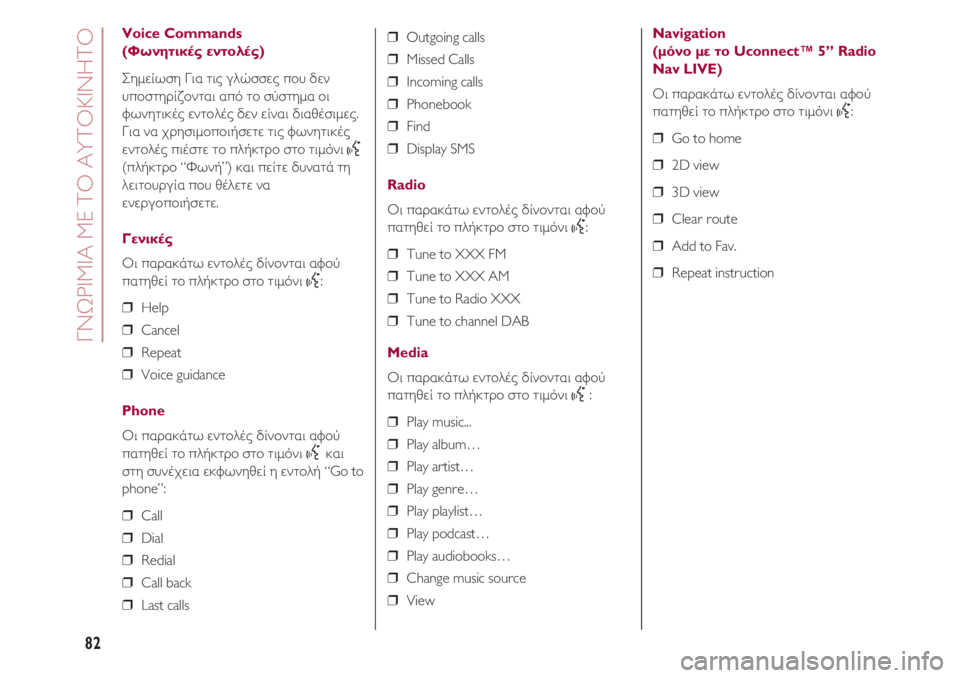
ΓΝΩΡΙΜΙΑ ΜΕ ΤΟ ΑΥΤΟΚΙΝΗΤΟ
82
Voice Commands
(Φωνητικές εντολές)
Σημείωση Για τις γλώσσες που δεν
υποστηρίζονται από το σύστημα οι
φωνητικές εντολές δεν είναι διαθέσιμες.
Για να χρησιμοποιήσετε τις φωνητικές
εντολές πιέστε το πλήκτρο στο τιμόνι
}(πλήκτρο “Φωνή”) και πείτε δυνατά τη
λειτουργία που θέλετε να
ενεργοποιήσετε.
Γενικές
Οι παρακάτω εντολές δίνονται αφού
πατηθεί το πλήκτρο στο τιμόνι
}:
❒ Help
❒ Cancel
❒ Repeat
❒ Voice guidance
Phone
Οι παρακάτω εντολές δίνονται αφού
πατηθεί το πλήκτρο στο τιμόνι
}και
στη συνέχεια εκφωνηθεί η εντολή “Go to
phone”:
❒ Call
❒ Dial
❒ Redial
❒ Call back
❒ Last calls❒ Outgoing calls
❒ Missed Calls
❒ Incoming calls
❒ Phonebook
❒ Find
❒ Display SMS
Radio
Οι παρακάτω εντολές δίνονται αφού
πατηθεί το πλήκτρο στο τιμόνι
}:
❒ Tune to XXX FM
❒ Tune to XXX AM
❒ Tune to Radio XXX
❒ Tune to channel DAB
Media
Οι παρακάτω εντολές δίνονται αφού
πατηθεί το πλήκτρο στο τιμόνι
}:
❒ Play music...
❒ Play album…
❒ Play artist…
❒ Play genre…
❒ Play playlist…
❒ Play podcast…
❒ Play audiobooks…
❒ Change music source
❒ View
Navigation
(μόνο με το Uconnect™ 5” Radio
Nav LIVE)
Οι παρακάτω εντολές δίνονται αφού
πατηθεί το πλήκτρο στο τιμόνι
}:
❒ Go to home
❒ 2D view
❒ 3D view
❒ Clear route
❒ Add to Fav.
❒ Repeat instruction
Page 97 of 224

95
Για να χρησιμοποιήσετε το Android Auto
το smartphone πρέπει να συνδέεται στο
αυτοκίνητο με ένα καλώδιο USB.
Στην πρώτη σύνδεση θα είναι
απαραίτητο να εκτελέσετε τη διαδικασία
διαμόρφωσης που εμφανίζεται επάνω
στο smartphone. Αυτή η διαδικασία
μπορεί να εκτελεστεί μόνο με το
αυτοκίνητο σταματημένο.
App Setup – Apple CarPlay
Το Apple CarPlay υποστηρίζεται από το
iPhone 5 ή πιο πρόσφατα μοντέλα, με
λειτουργικό σύστημα iOS 7.1 ή επόμενες
εκδόσεις.
Πριν από τη χρήση του Apple CarPlay,
ενεργοποιήστε το Siri από Settings >
General > Siri στο smartphone.
Για να χρησιμοποιήσετε το Apple
CarPlay το smartphone πρέπει να
συνδέεται στο αυτοκίνητο με ένα
καλώδιο USB.
ΣΗΜΕΙΩΣΗ Η ενεργοποίηση του Apple
CarPlay/Android Auto ή ορισμένων
λειτουργιών μπορεί να απαιτούν
αλληλεπίδραση με το smartphone. Όταν
είναι απαραίτητο, ολοκληρώστε τις
λειτουργίες τις ενέργειες στην
αντίστοιχη συσκευή (smartphone).Αλληλεπίδραση
Μετά τη διαδικασία διαμόρφωσης, κατά
τη σύνδεση του smartphone σας στη
θύρα USB του αυτοκινήτου, η εφαρμογή
θα ενεργοποιηθεί αυτόματα στο
σύστημα Uconnect™.
Μπορείτε να αλληλεπιδράσετε με το
Apple CarPlay και το Android Auto
χρησιμοποιώντας τις εντολές στο τιμόνι
(παρατεταμένη πίεση του πλήκτρου
($$)), μέσω του πλήκτρου/κουμπιού
SCROLL TUNE για την επιλογή και την
επιβεβαίωση ή χρησιμοποιώντας την
οθόνη αφής του συστήματος
Uconnect™.
Navigation
Με τις εφαρμογές Apple CarPlay και
Android Auto ο χρήστης μπορεί να
επιλέξει να χρησιμοποιήσει το σύστημα
πλοήγησης που υπάρχει στο δικό του
smartphone.
Αν η λειτουργία "Nav" του συστήματος
είναι ήδη ενεργή, όταν συνδέεται μια
συσκευή στο αυτοκίνητο κατά τη
διάρκεια μιας ενεργής συνεδρίας
πλοήγησης, στην οθόνη του συστήματος
Uconnect™εμφανίζεται μία
αναδυόμενη ειδοποίηση (pop-up). Το
pop-up δίνει τη δυνατότητα στον χρήστη
να επιλέξει μεταξύ της πλοήγησης του
συστήματος και της πλοήγησης που
κατευθύνεται από το smartphone.
Οποιαδήποτε στιγμή ο χρήστης μπορεί
να επιλέξει να αλλάξει την επιλογή του,
μεταβαίνοντας στο σύστημα πλοήγησηςπου θέλει να χρησιμοποιήσει και
ορίζοντας έναν νέο προορισμό.
Ρύθμιση ''Smartphone display
autoshow at connection”
Μέσω των ρυθμίσεων του συστήματος
Uconnect™, ο χρήστης μπορεί να
αποφασίσει αν θα εμφανίζεται η οθόνη
του smartphone επάνω στην οθόνη του
συστήματος Uconnect™μόλις το
smartphone συνδεθεί μέσω της θύρας
USB. Ρυθμίζοντας αυτή τη λειτουργία,
κάθε φορά που θα πραγματοποιείται η
σύνδεση μέσω USB, οι εφαρμογές Apple
CarPlay ή Android Auto θα εμφανίζονται
αυτόματα επάνω στην οθόνη του
ραδιοφώνου.
Η ρύθμιση ''Smartphone display
autoshow at connection'' βρίσκεται
στο υπομενού “Display”. Η λειτουργία
είναι ενεργοποιημένη ως προεπιλογή.
Σημειώσεις
❒ Κατά τη διάρκεια της χρήσης του
Apple CarPlay το Bluetooth®είναι
απενεργοποιημένο
❒ Κατά τη διάρκεια της χρήσης του
Android Auto το Bluetooth®
παραμένει ενεργοποιημένο
❒ SΗ σύνδεση των δεδομένων θα
εξαρτηθεί από την τιμολογιακή
χρέωση του smartphone
❒ SΟι πληροφορίες μπορεί να
υπόκεινται σε μεταβολές που
εξαρτώνται από το λειτουργικό
σύστημα του smartphone.
Page 98 of 224

ΓΝΩΡΙΜΙΑ ΜΕ ΤΟ ΑΥΤΟΚΙΝΗΤΟ
96
Έξοδος από τις εφαρμογές Apple
CarPlay και Android Auto
Με την εφαρμογή CarPlay ενεργή είναι
πάντα δυνατόν αν μεταβείτε στα
περιεχόμενα του συστήματος
Uconnect™αλληλεπιδρώντας με τις
διαθέσιμες εντολές που μπορούν να
εμφανιστούν επάνω στην οθόνη του.
Με την εφαρμογή Android Auto ενεργή
για να επιστρέψετε στα περιεχόμενα του
συστήματος Uconnect™είναι
απαραίτητο να επιλέξετε την τελευταία
κατηγορία που υπάρχει επάνω στην
μπάρα του συστήματος Android Auto και
να επιλέξετε “Go back to Uconnect”.
Για να τερματίσετε τη συνεδρία Apple
CarPlay ή Android Auto πρέπει να
αποσυνδέσετε το smartphone από τη
θύρα USB.
ΡΥΘΜΙΣΕΙΣ
Πιέστε το πλήκτρο “Settings” επάνω
στην οθόνη για να εμφανίσετε το βασικό
μενού “Settings”.
ΣΗΜΕΙΩΣΗ Η προβολή των κατηγοριών
του μενού ποικίλει ανάλογα με τις
εκδόσεις.
Το μενού αποτελείται ενδεικτικά από τις
παρακάτω κατηγορίες:
❒ Language
❒ Display
❒ Units❒ Voice
❒ Time & Date
❒ Safety/Assistance (για εκδόσεις/αγορές
στις οποίες προβλέπεται)
❒ Lights
❒ Doors & Locks
❒ Engine Off Options
❒ Audio
❒ Phone/Bluetooth®
❒ Radio Setup
❒ Restore Default Settings
❒ Clear Personal Data.
NAVIGATION
(μόνο Uconnect™ 7” HD Nav LIVE)
Πιέστε το πλήκτρο “Nav” για να
εμφανίσετε επάνω στην οθόνη τον χάρτη
πλοήγησης.
ΣΗΜΕΙΩΣΗ Η ρύθμιση της έντασης του
ήχου του συστήματος πλοήγησης μπορεί
να γίνει μόνο στη φάση πλοήγησης όταν
το σύστημα παρέχει τις φωνητικές
οδηγίες.
Κύριο μενού πλοήγησης
Στην προβολή της πλοήγησης επιλέξτε
το πλήκτρο του βασικού μενού για να
ανοίξει το αντίστοιχο μενού:
❒ Επιλέξτε το πλήκτρο ‘’Search’’ για να
αναζητήσετε μία διεύθυνση, μία
τοποθεσία ή ένα σημείο
ενδιαφέροντος, στη συνέχεια
προγραμματίστε μία διαδρομή προς
αυτή τη θέση.❒ Επιλέξτε το πλήκτρο ‘’Current route’’
για να διαγράψετε ή να
τροποποιήσετε την
προγραμματισμένη διαδρομή.
❒ Επιλέξτε το πλήκτρο “My places” για
να δημιουργήσετε μία συλλογή
χρήσιμων ή αγαπημένων
διευθύνσεων. Στο “My Locations”
είναι πάντα διαθέσιμα τα παρακάτω
στοιχεία: “Home” και “Recent
destinations”.
❒ Επιλέξτε το πλήκτρο “Parking” για να
αναζητήσετε χώρους στάθμευσης.
❒ Επιλέξτε το πλήκτρο “Weather” ή
‘’Report safety camera’’ για να λάβετε
πληροφορίες σχετικά με την
υπηρεσία για τον καιρό ή για να
επισημάνετε τη θέση της κάμερας
ταχύτητας.
ΣΗΜΕΙΩΣΗ Οι λειτουργίες ‘’Weather’’
και ‘’Report speed camera’’ είναι ενεργές
μόνο στην περίπτωση που οι υπηρεσίες
TomTom είναι ενεργοποιημένες. Στην
αντίθετη περίπτωση τα πλήκτρα
υπάρχουν, αλλά έχουν γκρι χρώμα (και
οι λειτουργίες δεν είναι διαθέσιμες).
❒ Επιλέξτε το πλήκτρο “Petrol station”
για να αναζητήσετε πρατήρια
καυσίμων.
❒ Επιλέξτε το πλήκτρο
“TomTom Services” για να δείτε την
κατάσταση ενεργοποίησης των
παρακάτω υπηρεσιών (διαθέσιμες με
συνδρομή): “Traffic”, “Speed
Cameras”, “Weather”, “Online search”.
Page 100 of 224

ΓΝΩΡΙΜΙΑ ΜΕ ΤΟ ΑΥΤΟΚΙΝΗΤΟ
98
❒ Call back
❒ Last calls
❒ Outgoing calls
❒ Missed Calls
❒ Incoming calls
❒ Phonebook
❒ Search
❒ Display SMS
❒ Send sms to
❒ View messages
Radio
Οι παρακάτω εντολές δίνονται αφού
πατηθεί το πλήκτρο στο τιμόνι
}:
❒ Tune to “frequency” FM
❒ Tune to “frequency” AM
❒ Tune to “station name” FM
Media
Οι παρακάτω εντολές δίνονται αφού
πατηθεί το πλήκτρο στο τιμόνι
}:
❒ Play music...
❒ Play album…
❒ Play artist…
❒ Play genre…
❒ Play playlist…
❒ Play podcast…
❒ Play audiobooks…
❒ Select music source...
❒ View...
Navigation (μόνο Uconnect™ 7”
HD Nav LIVE)
Οι παρακάτω εντολές δίνονται αφού
πατηθεί το πλήκτρο στο τιμόνι
}:
❒ Find “POI”
❒ Navigate to «address»
❒ Navigate to a city centre «city name»
❒ Go to an address
❒ Drive towards a town centre
❒ Navigate home
❒ Travel via home
❒ Clear route
❒ Add current position to «My places»
❒ Display «My Places»
❒ Navigate through a saved location
❒ Recent Destinations
❒ Navigate through a recent destination
❒ Zoom in
❒ Reduce zoom
❒ Display 2D
❒ Display 3D
❒ Report a speed camera
❒ Report danger zone
ΚΡΑΤΙΚΕΣ ΕΓΚΡΙΣΕΙΣ
ΤΥΠΟΥ
Όλες οι συσκευές ράδιου με τις οποίες
είναι εφοδιασμένο το αυτοκίνητο είναι
σύμφωνες με την Οδηγία 2014/53/UE.
Για περισσότερες πληροφορίες
συμβουλευτείτε την ιστοσελίδα
www.mopar.eu/owner ή
http://aftersales.fiat.com/elum/.